OpenCPN, selon Shoreline
OpenCPN, selon Shoreline |
| Plan du
site ---> Les compléments
---> Les plug-in : FindIt-Gestionnaire de stock |
| P_13 | Gestionnaire de stock, FindIt, (By Konny) |
| Validité : 3.3.xxxx |
| A
quoi ça sert ? |
|
Up |
| Télécharger
et installer ce complément |
|
Up |
| A)
Cliquez sur le fichier d'installation et dites "Executer" |
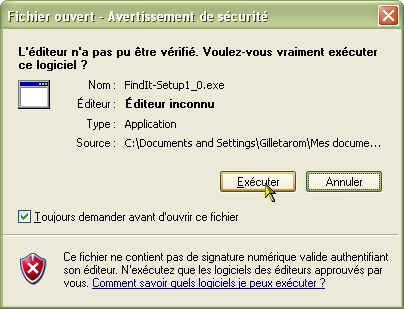 |
Up |
| B)
Choisissez votre langue d'installation |
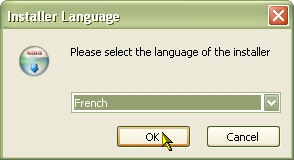 |
Up |
C)
Choisisssez votre mode d'installation
|
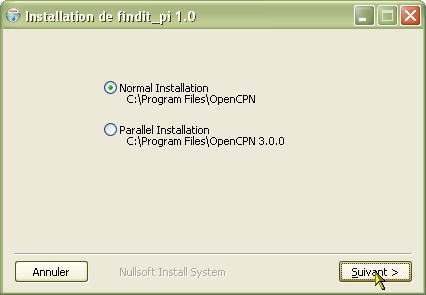 |
Up |
D)
Choisissez le dossier d'installation
|
 |
Up |
| E)
C'est fini. |
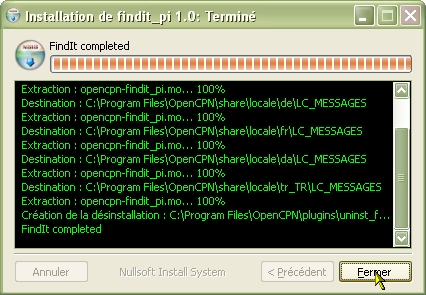 |
Up |
| Activation du complément : |
| Après l'installation
d'OpenCPN, la barre d'icônes du haut de l'écran, ne comporte pas
l'icône de ce complément L'outil "FindIt , gestionnaire de stocks" n'est pas en service. ------> Avant tout, il faut mettre en service l'outil "FindIt" : |
Up |
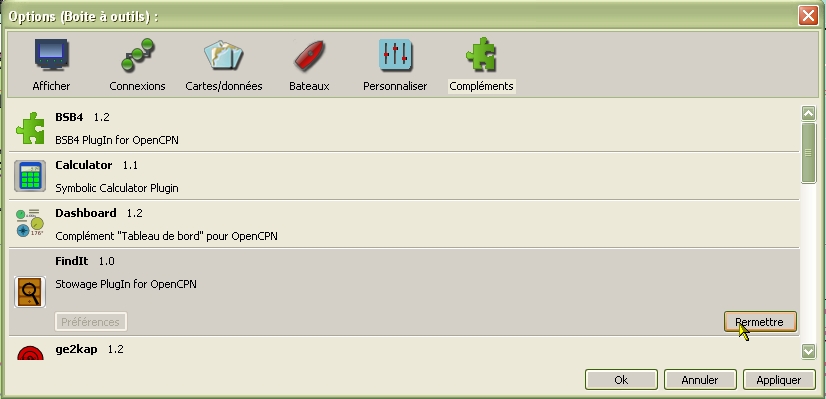 |
Up |
|
| Du changement. |
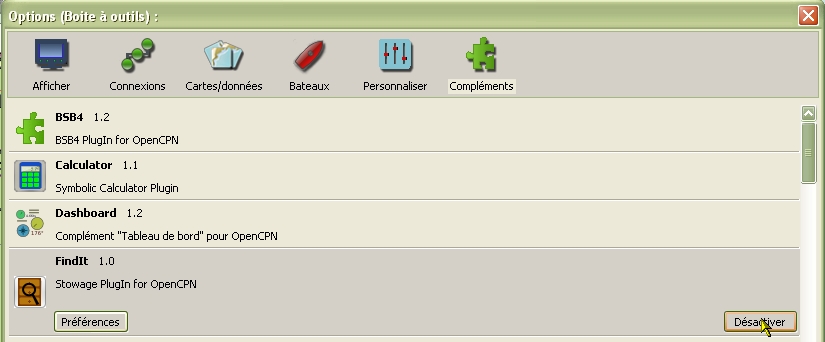 |
Up |
|
 |
Up |
|
| La
structure de la fenêtre : |
|
Up |
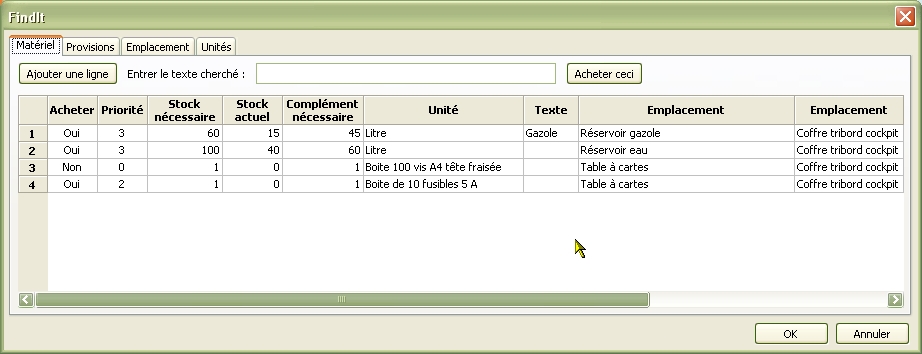 |
Up |
|
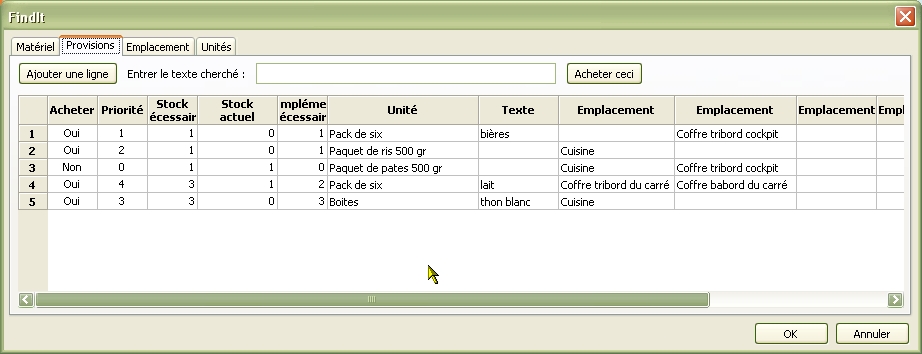 |
Up |
|
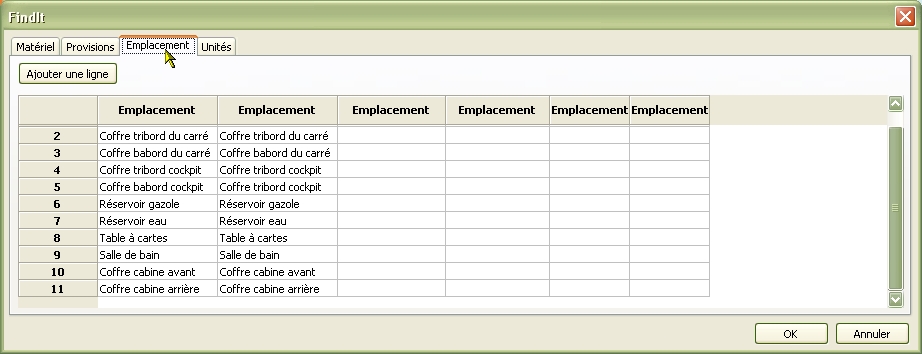 |
Up |
|
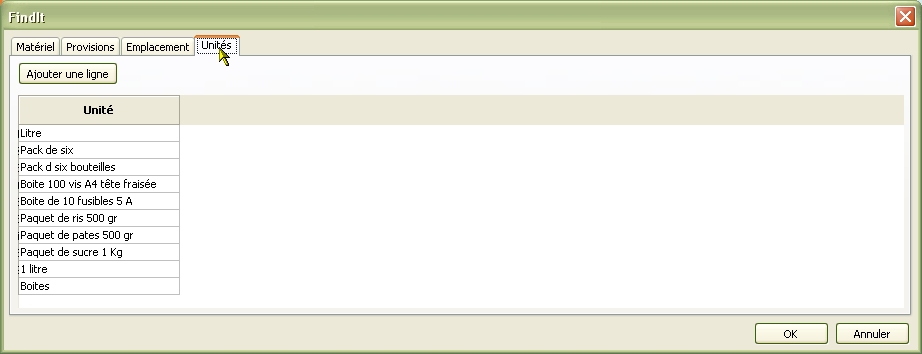 |
Up |
|
| Aller au plan du site | |
| Haut de page |
| Copyright
: Ce site web est protégé contre toute utilisation
commerciale. Dernière modification de cette page : |